Tin Tức
Chi tiết cách tải hình ảnh về máy tính (Webp, PNG, JPG,…)
Bạn tìm thấy một bức ảnh đẹp trên web, trên mạng xã hội, muốn lưu về thiết bị nhưng không biết phải làm sao? Hôm nay, GamerGear sẽ hướng dẫn bạn cách tải hình ảnh về máy tính siêu nhanh chóng và tiện lợi, bạn có thể áp dụng ngay nhé!
Cách tải hình ảnh trên trình duyệt
Google Chrome
Google Chrome là trình duyệt web được sử dụng nhiều nhất hiện nay. Để tải hình ảnh về máy tính, bạn có thể làm theo những bước sau đây:
Bước 1: Click chuột phải vào hình ảnh bạn muốn tải về, sau đó chọn “Lưu hình ảnh thành…”
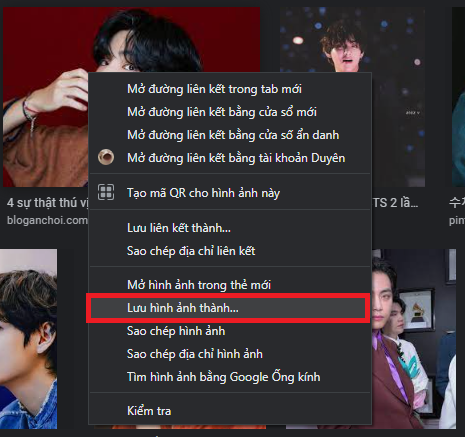
Bước 2: Click chuột máy tính vào thư mục bạn muốn lưu trữ trên máy tính và nhấn “Save”. Như vậy, trong thư mục đã có hình ảnh bạn thích.
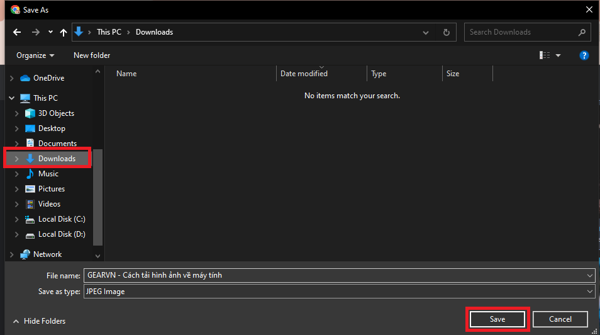
Cốc Cốc
Cốc Cốc cũng là một trong những trình duyệt web khá phổ biến tại Việt Nam. Nó được nhiều người lựa chọn sử dụng bởi những tính năng ưu việt mà không phải trình duyệt nào cũng được tích hợp. Nếu bạn đang sử dụng trình duyệt Cốc Cốc thì có thể làm theo những bước sau đây để tải hình ảnh về máy tính nhé.
Có thể bạn quan tâm: Hướng dẫn chi tiết cách tải Cốc Cốc cho máy tính, laptop.
Bước 1: Tương tự như trình duyệt Google Chrome. Bạn hãy click chuột phải vào hình ảnh muốn tải về. Sau đó, chọn “Lưu hình ảnh dưới dạng…”
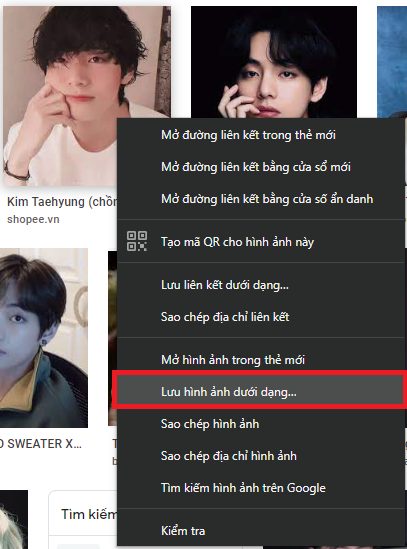
Bước 2: Chọn thư mục bạn muốn lưu trữ và nhấn “Save” để lưu lại hình ảnh.
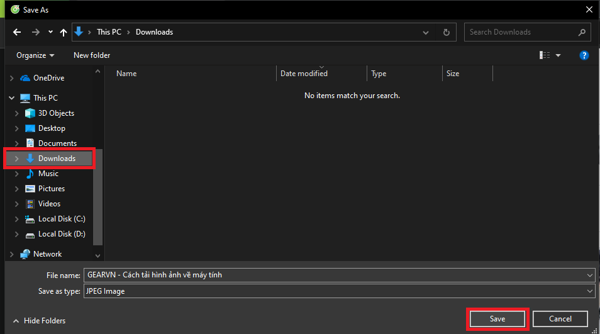
Mozilla FireFox
Với Mozilla FireFox, bạn có thể thực hiện theo những bước sau:
Bước 1: Click chọn vào hình ảnh bạn muốn lưu trữ và chọn “Lưu ảnh dưới dạng…”
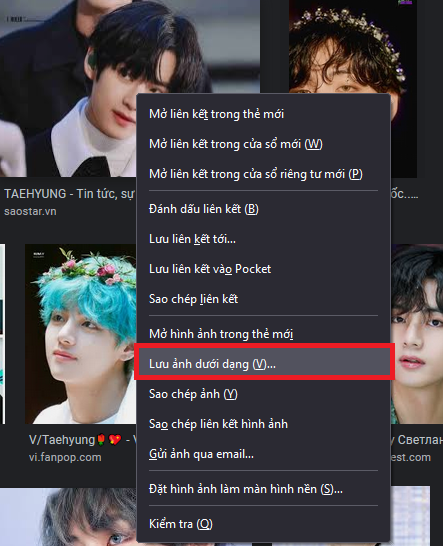
Bước 2: Chọn thư mục mà bạn muốn lưu trữ và nhấn “Save”.
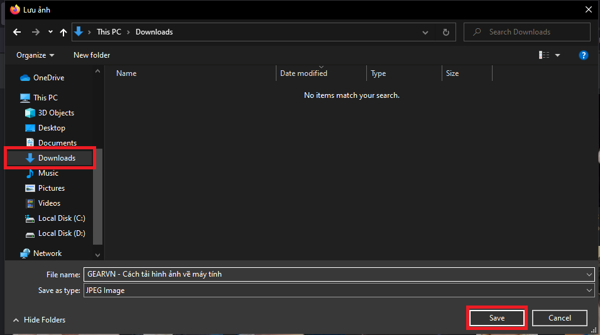
Microsoft Edge
Tuy không còn quá phổ biến như những trình duyệt trên nhưng hầu hết tất cả các máy tính hay laptop trên thị trường hiện nay đều có trình duyệt tìm kiếm này. Bạn có thể thực hiện những bước sau để lưu hình ảnh về máy tính nhé.
Bước 1: Click chuột phải vào hình ảnh bạn muốn tải về máy tính, sau đó chọn “Save image as…”
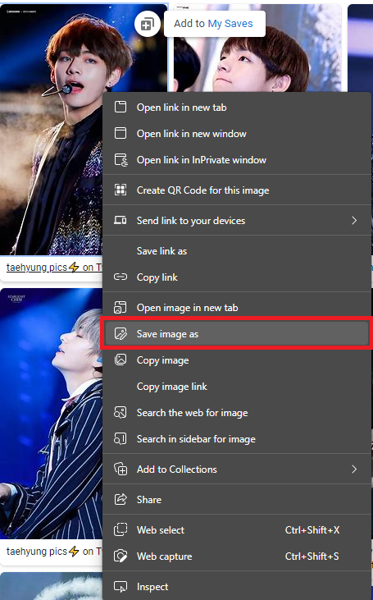
Bước 2: Chọn thư mục bạn muốn lưu trữ và nhấn “Save”.
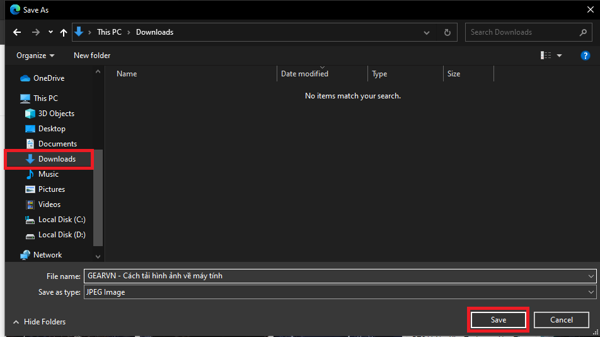
Với những trình duyệt này, khi tải hình ảnh về máy tính, bạn đừng quên kiểm tra lại định dạng hình ảnh và đặt lại tên trước khi lưu trữ nhé.
Cách tải hình ảnh trên Pinterest
Chắc chúng ta đã quá quen thuộc với ứng dụng hình ảnh Pinterest. Nó được xem như kho lưu trữ một khối lượng hình ảnh khổng lồ. Để tải hình ảnh trên Pinterest về máy tính, hãy thực hiện theo những bước đơn giản sau đây.
Có thể bạn quan tâm: Cách download video Pinterest thành công 100%.
Bước 1: Click vào biểu tượng dấu ba chấm trên bức hình bạn yêu thích.
Bước 2: Chọn “Tải xuống hình ảnh“. Vậy là hình ảnh để được lưu trữ trong thư mục Download của bạn rồi.
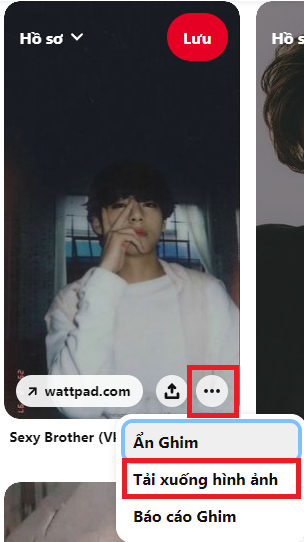
Cách tải hình ảnh về máy tính bằng URL
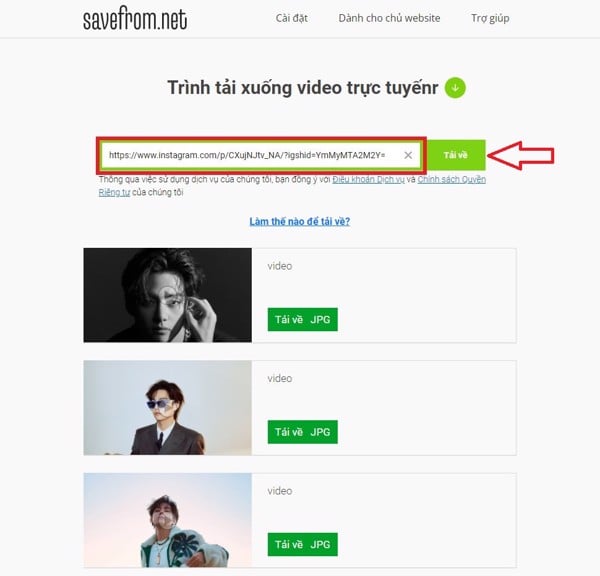
Ngoài ra, SaveFrom còn hỗ trợ bạn download hình ảnh, video từ những mạng xã hội khác như Facebook, Instagram, Youtube, Twitter,… SaveFrom còn phiên bản Extension cho bạn cài đặt vào các browser, giúp bạn thuận tiện hơn trong việc tải hình ảnh.
Link Extension của SaveFrom TẠI ĐÂY.
Cách tải hình ảnh trên Instagram về máy tính
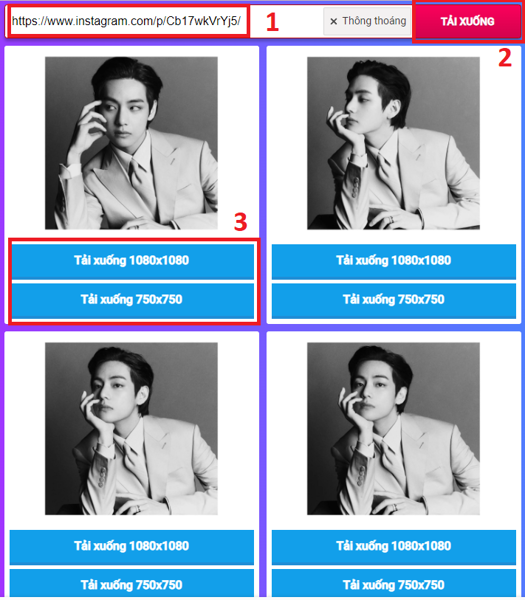
Bạn nên lưu ý rằng, cách này chỉ hỗ trợ tải hình ảnh về máy tính dưới định dạng WebP thôi nhé.
Cách tải hình ảnh về máy tính bằng Extension
Trong một số trường hợp, bạn muốn lưu trữ hình ảnh dưới dạng PNG hay JPG nhưng nền tảng chỉ hỗ trợ WebP hoặc ngược lại. Đương nhiên, bạn có thể tải hình ảnh về máy tính như bình thường và thực hiện thêm một bước trung gian, đó là sử dụng phần mềm hay công cụ chuyển định dạng hình ảnh về định dạng bạn mong muốn.
Có thể bạn quan tâm: Top 15 phần mềm chỉnh sửa ảnh trên máy tính không thể bỏ qua.
Nhưng nó thực sự khá cồng kềnh và mất thời gian. GamerGear sẽ hướng dẫn bạn một cách đơn giản hơn để thực hiện lưu hình ảnh theo định dạng bạn mong muốn chỉ qua một vài bước đơn giản sau đây.
Bước 1: Truy cập vào Cửa hàng Google Chrome trực tuyến – Google Extension. Bạn hãy tìm kiếm “Save image as Type” vào thanh công cụ tìm kiếm.
Bước 2: Chọn vào biểu tượng Extension như hình bên dưới và chọn “Thêm vào tiện ích”. Vậy là bạn đã có thể thực hiện tải hình ảnh về máy một cách dễ dàng trên mọi nền tảng.
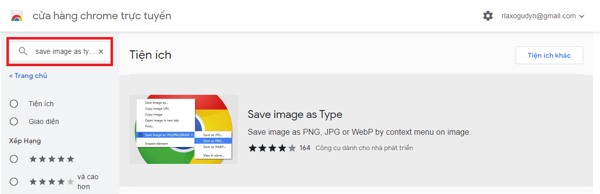
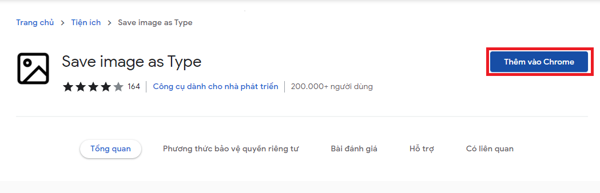
Bây giờ, hãy thử tải hình ảnh về máy bằng Extension nhé! Bạn cũng thực hiện click chuột phải vào hình ảnh như những bước trên. Trên màn hình sẽ hiển thị thêm một lựa chọn “Save image as Type” mà bạn mới vừa thêm vào tiện ích chrome. Lúc này, bạn có thể linh hoạt lựa chọn định dạng hình ảnh lưu về máy như PNG, JPG hay WebP,…
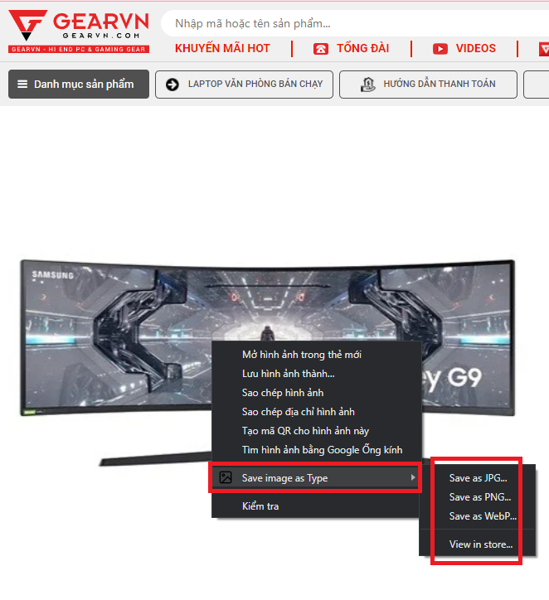
Không cần thông qua bất kỳ một ứng dụng bên thứ ba nào cả nhưng vẫn có thể tải hình ảnh về máy tính nhanh chóng theo định dạng mong muốn. Thật tiện lợi đúng không nào? Tuy nhiên, cách này chỉ áp dụng khi bạn sử dụng Google Chrome làm công cụ tìm kiếm mặc định thôi nhé.
Tạm kết lại, trên đây là những cách tải hình ảnh về máy tính mà bạn có thể thực hiện nhanh chóng tại nhà. Đừng quên để lại bình luận chia sẻ với GamerGear nếu bạn có thêm cách tải hình ảnh nào khác nhé. Hy vọng bài viết giúp ích cho bạn và hẹn gặp lại bạn trong những bài viết sau.
